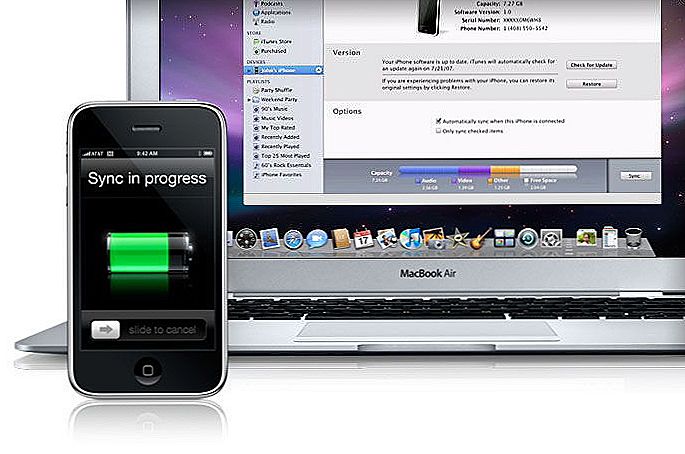Najčastejšie sa zadaná chyba vyskytuje v nasledujúcom poradí: obrazovka sa nezobrazí, objaví sa modrá obrazovka smrti so správou, že došlo k chybe niekde v nvlddmkm.sys, kód chyby sa zastavil 0x00000116. Stáva sa, že správa na modrej obrazovke neuvádza nvlddmkm.sys, ale súbory dxgmms1.sys alebo dxgkrnl.sys - čo je príznak rovnakej chyby a je vyriešený podobným spôsobom. Typická správa: vodič prestala reagovať a bol obnovený.
Najčastejšie sa zadaná chyba vyskytuje v nasledujúcom poradí: obrazovka sa nezobrazí, objaví sa modrá obrazovka smrti so správou, že došlo k chybe niekde v nvlddmkm.sys, kód chyby sa zastavil 0x00000116. Stáva sa, že správa na modrej obrazovke neuvádza nvlddmkm.sys, ale súbory dxgmms1.sys alebo dxgkrnl.sys - čo je príznak rovnakej chyby a je vyriešený podobným spôsobom. Typická správa: vodič prestala reagovať a bol obnovený.
Chyba nvlddmkm.sys sa prejavuje v systéme Windows 7 x64 a ako sa ukázalo, systém Windows 8 64-bit nie je tiež chránený pred touto chybou. Problém je s ovládačmi grafickej karty NVidia. Takže chápeme, ako problém vyriešiť.
Rôzne fóra majú rôzne spôsoby, ako vyriešiť chyby nvlddmkm.sys, dxgkrnl.sys a dxgmms1.sys, ktoré sa zvyčajne podhodnocujú na návrh na preinštalovanie ovládača NVidia GeForce alebo na zmenu súboru nvlddmkm.sys v priečinku System32. Opíšem tieto metódy bližšie ku koncu pokynov na riešenie problému, ale začnem s mierne odlišnou pracovnou metódou.
Opraviť chybu nvlddmkm.sys
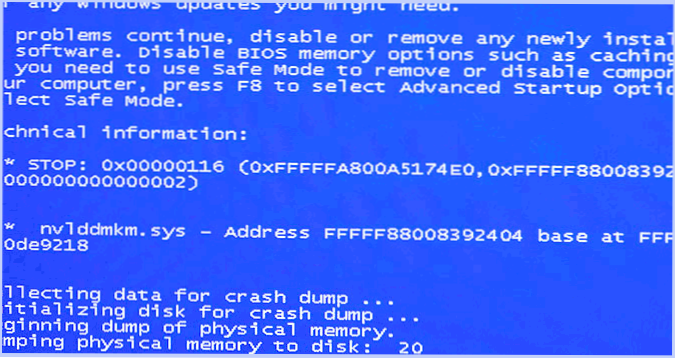
Modrá obrazovka smrti BSOD nvlddmkm.sys
Takže začnime. Táto inštrukcia je vhodná pre výskyt modrej obrazovky smrti (BSOD) v systéme Windows 7 a Windows 8 a chyba 0x00000116 VIDEO_TDR_ERROR (kód sa môže líšiť) s označením jedného zo súborov:
- Nvlddmkm.sys
- Dxgkrnl.sys
- Dxgmms1.sys
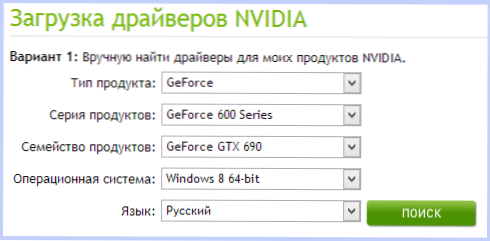
Stiahnite si ovládače NVidia
Prvá vec, ktorú musíte urobiť, je stiahnuť bezplatný program DriverSweeper (nájdený na stránkach Google,navrhnuté tak, aby úplne odstránili všetky ovládače zo systému a všetky súbory s nimi spojené), ako aj najnovšie ovládače WHQL pre grafickú kartu NVidia z oficiálnej stránky http://nvidia.ru a program čistenia registra CCleaner. Nainštalujte DriverSweeper. Ďalej vykonajte nasledujúce akcie:
- Prejdite do núdzového režimu (v systéme Windows 7 - na klávesu F8 po zapnutí počítača alebo: Ako vstúpiť do núdzového režimu systému Windows 8).
- Pomocou aplikácie DriverSweeper odstráňte všetky súbory grafickej karty NVidia (a ďalšie) zo systému - akékoľvek ovládače NVidia, vrátane zvuku HDMI atď.
- Aj keď ste stále v núdzovom režime, spustite program CCleaner na čistenie registra v automatickom režime.
- Reštartujte v normálnom režime.
- Teraz dve možnosti. Najprv prejdite do správcu zariadení, kliknite pravým tlačidlom myši na grafickú kartu NVidia GeForce a zvoľte možnosť "Aktualizovať ovládač ..." a nechajte systém Windows nájsť najnovšie ovládače grafickej karty. Alebo môžete spustiť inštalačný program NVidia, ktorý ste predtým stiahli.
Po nainštalovaní ovládačov reštartujte počítač. Možno budete musieť nainštalovať ovládače na HD Audio a ak potrebujete stiahnuť PhysX z webovej stránky NVidia.
To je všetko, počnúc verziou ovládačov NVidia WHQL 310.09 (a aktuálna verzia v čase písania pokynov je 320.18),Modrá obrazovka smrti sa nezobrazí a po vykonaní vyššie uvedených akcií sa nezobrazí chyba "ovládač prestala reagovať a bola úspešne obnovená", priradená k súboru nvlddmkm.sys.
Ďalšie spôsoby odstránenia chyby
Takže máte najnovšie ovládače nainštalované, Windows 7 alebo Windows 8 x64, budete chvíľku prehrávať, obrazovka bude čierna, systém hlási, že vodič prestane reagovať a bol obnovený, zvuk v hre pokračuje v prehrávaní alebo stutters, objaví sa modrá obrazovka smrti a chyba nvlddmkm.sys. To sa nemusí stať počas hry. Tu sú niektoré riešenia ponúkané v rôznych fórach. Podľa mojich skúseností nefungujú, ale dám ich tu:
- Preinštalujte ovládače pre grafickú kartu NVidia GeForce z oficiálnej stránky
- Rozbalenie súboru inštalátora z archivátora stránok NVidia, najprv zmenu rozšírenia na zip alebo rar, extrahovanie súboru nvlddmkm.sy_ (alebo ho vložte do priečinka C: \NVIDIA \), rozbaľte ho príkazom expand.exe nvlddmkm.sy_ nvlddmkm.sys a výsledný súbor preneste do priečinka C: \ windows \ system32 \ ovládačepotom reštartujte počítač.
Tiež možné príčiny tejto chyby môžu byť:
- Pretaktovaná grafická karta (pamäť alebo GPU)
- Viac aplikácií, ktoré súčasne používajú GPU (napríklad banské Bitcoins a hra)
Dúfam, že som pomohol vyriešiť váš problém a zbaviť sa chýb súvisiacich so súbormi nvlddmkm.sys, dxgkrnl.sys a dxgmms1.sys.






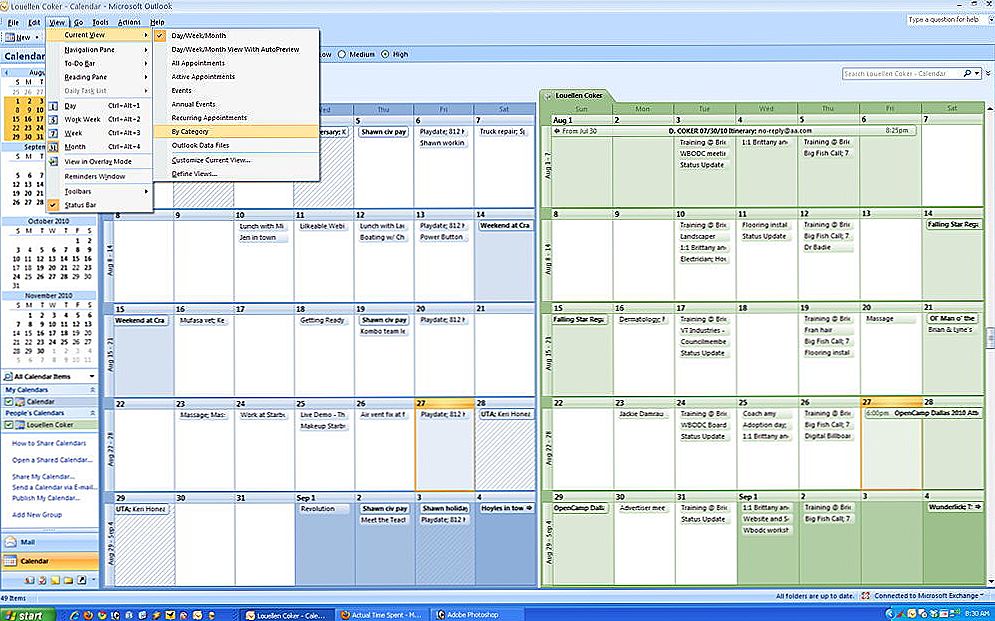


![Modrá obrazovka s chybou 0x0000007B pri inštalácii systému Windows XP [Resolved]](http://ateasyday.com/img/images/sinij-ekran-s-oshibkoj-0x0000007b-pri-ustanovke-windows-xp-[resheno].jpg)